
Ретушируем фото. Кривые
Без сомнения, кривые — мощнейший инструмент для обработки фотографий. С их помощью можно осветлить, затемнить фотографию, изменить контраст и придать ей нужный оттенок.
Конечно, такую коррекцию удобнее проводить, используя Photoshop. Но у телефона сейчас такие мощные камеры, а у SnapSeed очень удобный интерфейс. Поэтому будем говорить о том случае, когда фото сделано на телефон, а компьютера в ближайшем доступе нет.
Когда мы выбираем «кривые», появляется следующее окно. Вы увидите кривую с тремя точками. Сразу расскажу, как добавлять и удалять точки. Для добавления — нажать пальцем в любом месте кривой. Для удаления — прижать точку пальцем и тащить её вниз. Это исходная фотография, и она тёмная.

Правая верхняя точка отвечает за добавление белого, то есть за добавление света. Я специально сместила ее значительно влево, чтобы ты увидел, как осветляется фотография.

Левая нижняя точка отвечает за чёрный цвет, то есть за затемнение фотографии. Я сдвинула её вправо, чтобы фотография значительно потемнела.
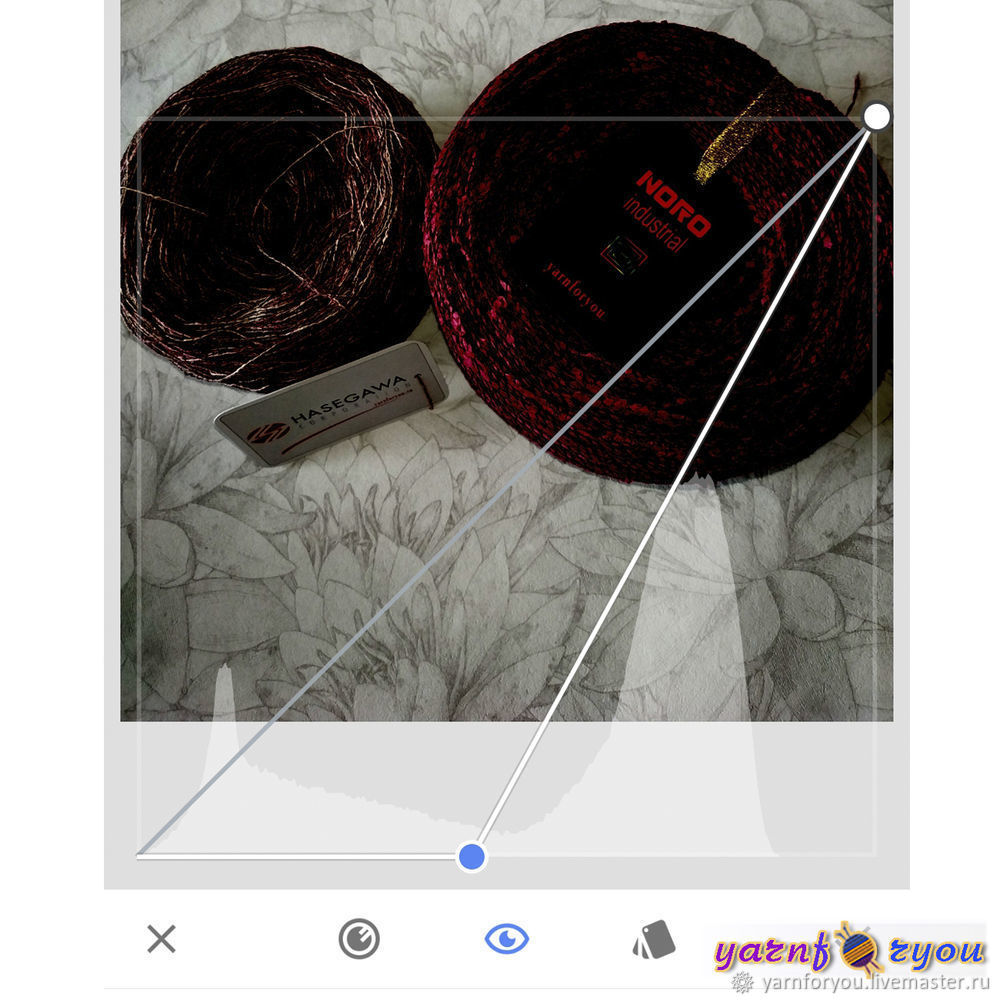
Попробуйте открыть любую фотографию и экспериментируйте со светом и тенью.
Как правило, такой обработки для фотографий обычно достаточно. Но есть и более тонкие настройки. Дело в том, что по умолчанию Кривые работают в режиме RedGreenBЭто. И мне нужно немного объяснить, что это значит.
Цветовой режим строго определяет отображение и смешивание цветов на основе количества каналов в цветовой модели. Экраны телефонов, компьютеров используют именно этот режим: три цветовых канала — красный, зелёный и синий. Для определения цвета в жизни используем качественные характеристики: «красный, как вишня», «жёлтый, как лимон», «зелёный, как трава». Но всё это абстрактно, потому что жёлтый может быть темнее, светлее, холоднее, теплее и так далее.
Компьютерные технологии используют количественные характеристики. В практике это выглядит так: различные оттенки оранжевого цвета имеют разные значения в системе RGB.
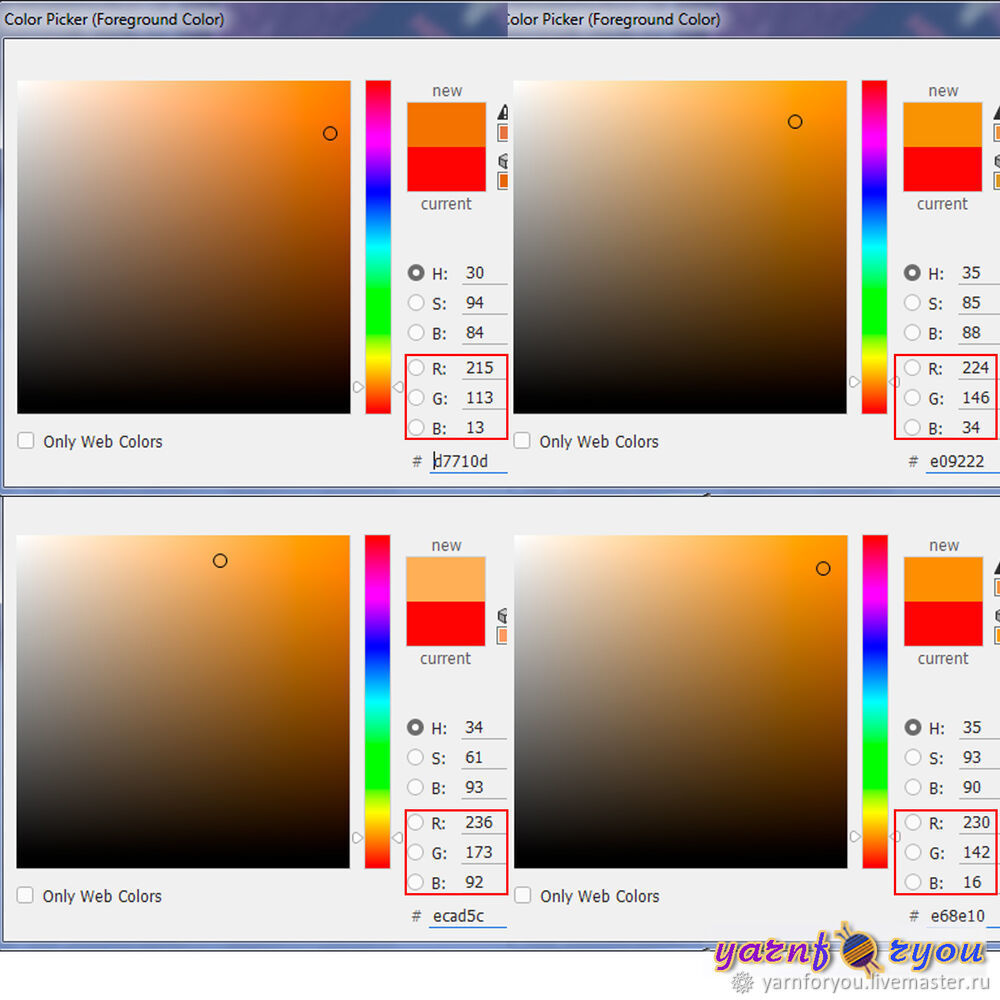
Вернёмся к SnapSeed. Для того, чтобы вызвать каналы и продолжить более тонкую настройку, нажмите кнопку внизу экрана.
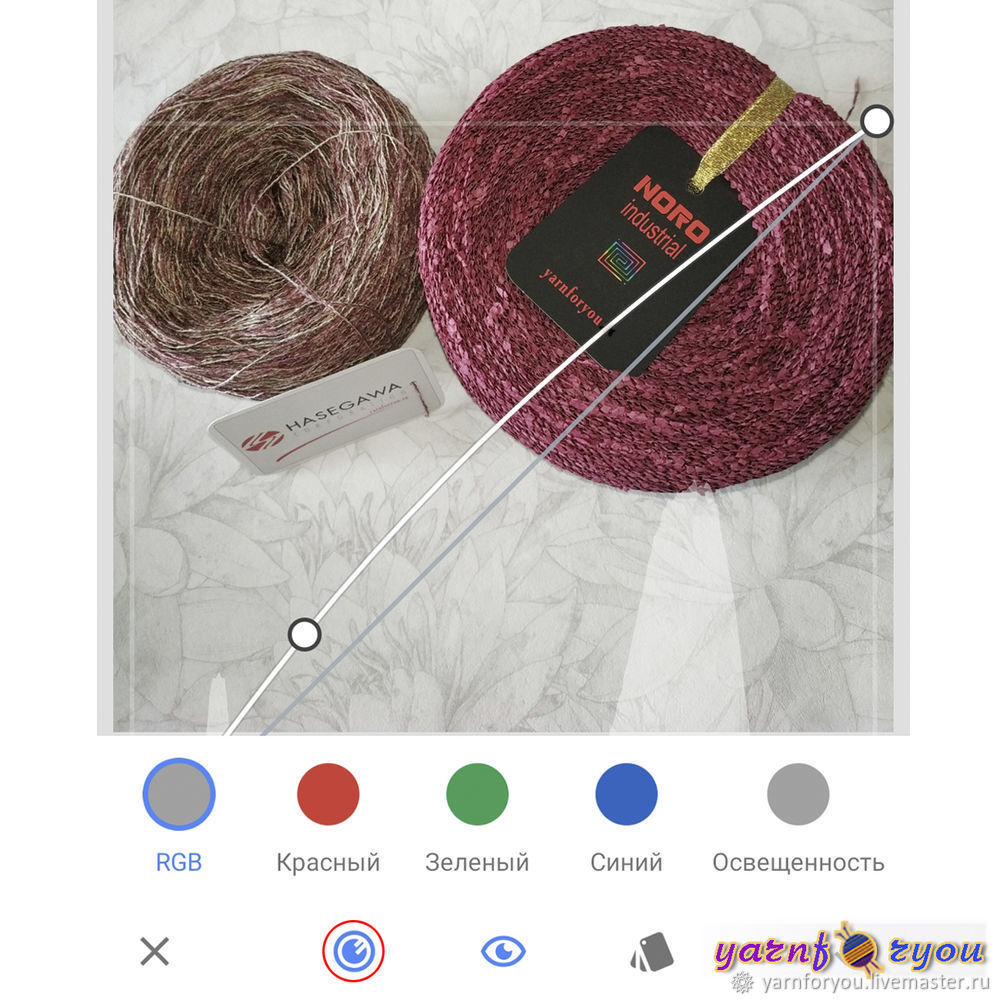
Тогда можно продолжить и изменить фотографию до неузнаваемости. Я двигала точки спонтанно, использовала разные каналы, и результаты вы увидите ниже.
Подробнее об этом способе коррекции расскажу чуть позже.

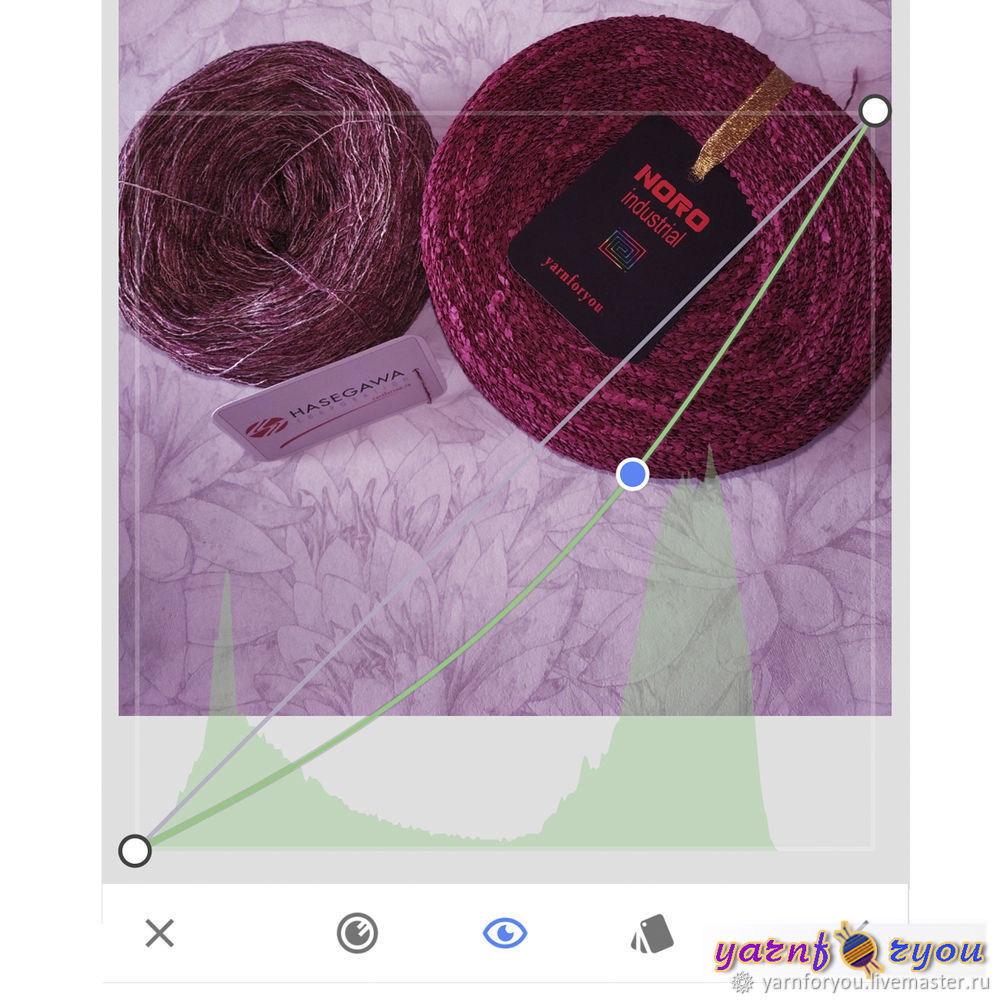
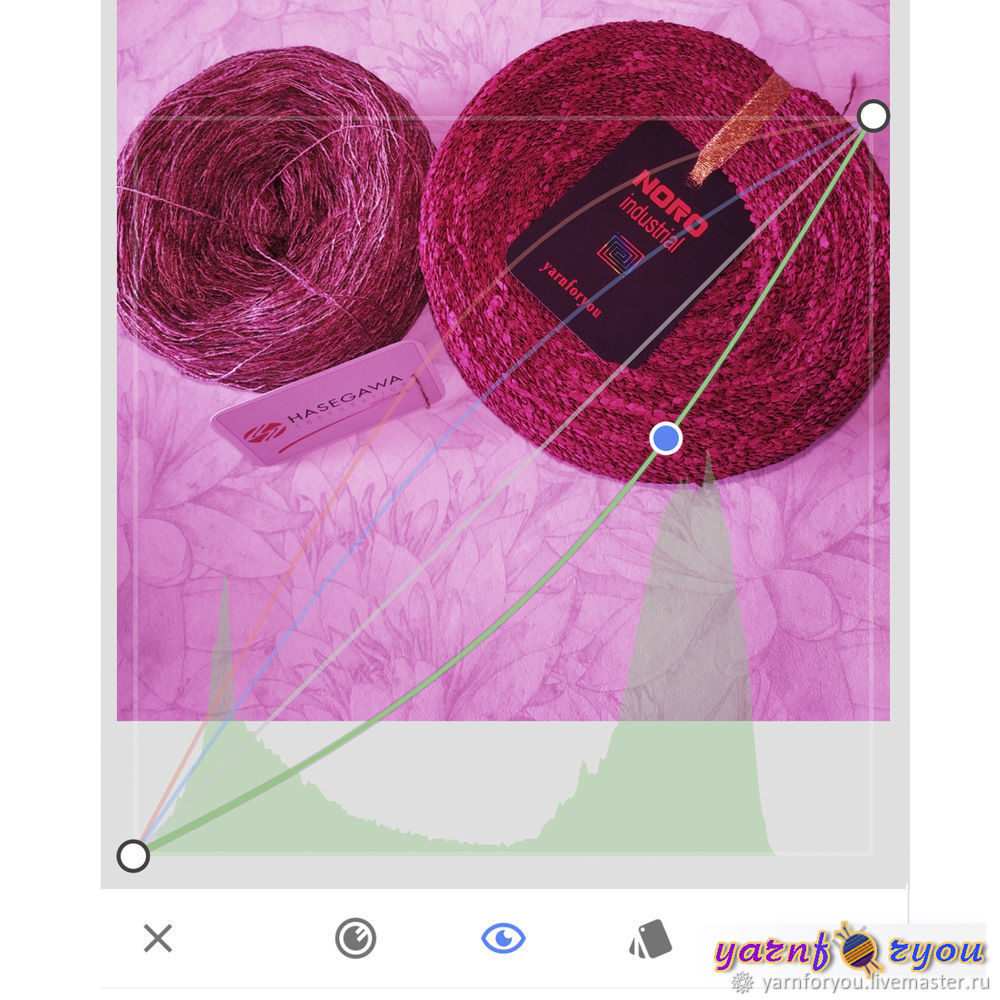
Пока смотрите видео и пробуйте самый простой способ использования кривых. Практикуйтесь и ваши фотографии станут ещё лучше.